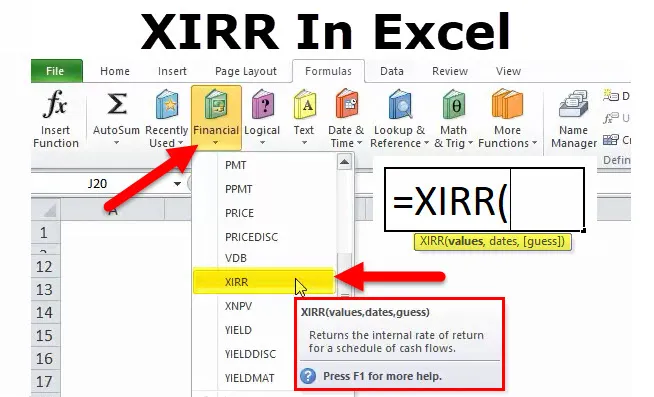
XIRR w programie Excel
Funkcja XIRR należy do kategorii funkcji finansowych i będzie obliczać wewnętrzną stopę zwrotu (XIRR) dla szeregu przepływów pieniężnych, które mogą nie być okresowe, przypisując określone daty do poszczególnych przepływów pieniężnych. Główną zaletą korzystania z funkcji XIRR jest to, że te nierównomiernie określone przepływy pieniężne można dokładnie modelować.
Pod względem finansowym funkcja XIRR jest przydatna w określaniu wartości inwestycji lub zrozumieniu wykonalności projektu bez okresowych przepływów pieniężnych. Pomaga nam zrozumieć stopę zwrotu z inwestycji. Dlatego jest powszechnie stosowany w finansach, szczególnie przy wyborze inwestycji.
Zwroty
XIRR jest popularny w analizie arkuszy kalkulacyjnych, ponieważ w przeciwieństwie do funkcji XIRR, pozwala na nierównomierne odstępy czasu między datami łączenia. Funkcja XIRR jest szczególnie przydatna w strukturach finansowych, ponieważ czas początkowej inwestycji w ciągu miesiąca może mieć znaczący wpływ na XIRR. Na przykład duża inwestycja kapitałowa pierwszego dnia miesiąca powoduje znacznie niższy XIRR niż inwestycja kapitałowa tej samej wielkości w ostatnim dniu tego samego miesiąca. Umożliwiając zmienne okresy łączenia, funkcja XIRR pozwala na dokładną liczbę dni w pierwszym okresie, a zatem może pomóc ocenić wpływ opóźnienia w dacie zawiązania partnerstwa w tym samym miesiącu.
Funkcja XIRR ma także kilka własnych unikalnych wad. Ponieważ korzysta on z wewnętrznej logiki faktycznej daty w programie Excel, nie można używać funkcji XIRR nawet w okresach miesięcznych zgodnych z obliczeniami odsetek od kredytu w wysokości 30/360. Dobrze znanym błędem funkcji XIRR w tym piśmie jest to, że nie jest on w stanie obsłużyć zestawu przepływów pieniężnych, które zaczynają się od zera jako wartości początkowej.
Formuła XIRR w programie Excel
Poniżej znajduje się formuła XIRR.
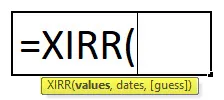
Jak otworzyć funkcję XIRR
Kliknij kartę Formula> Finanse> Kliknij XIRR
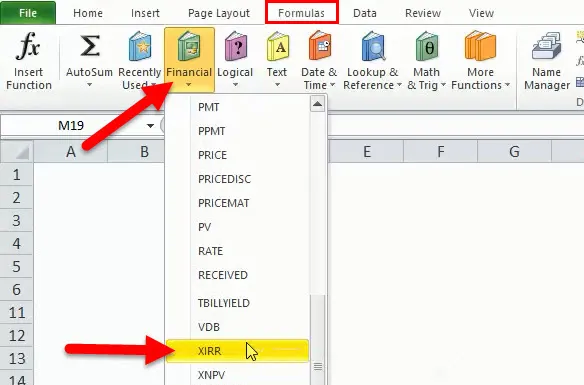
> Otrzymujemy nową funkcję systemu Windows pokazaną w poniższym obrazie.
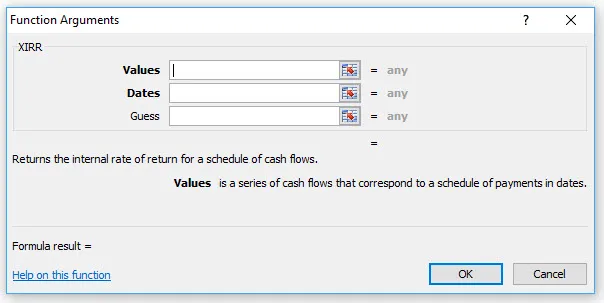
> Następnie musimy wprowadzić dane dotyczące wartości gotówkowej i dat.
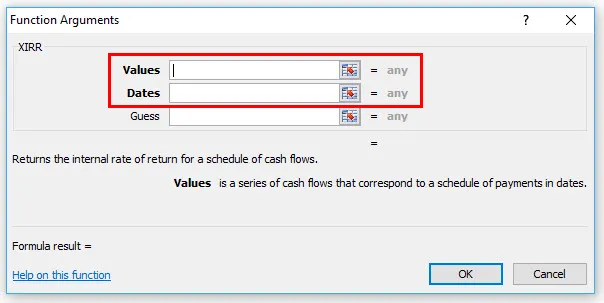
Skrót korzystania z formuły XIRR
Kliknij komórkę, w której chcesz uzyskać wartość wyniku, a następnie wprowadź formułę, jak podano poniżej
= XIRR (zakres wartości przepływów pieniężnych, zakres wartości dat)> Enter
Formuła XIRR zawiera następujące argumenty:
- Wartości (wymagany argument) - jest to tablica wartości reprezentujących serię przepływów pieniężnych. Zamiast tablicy może być odwołaniem do zakresu komórek zawierających wartości.
- Daty (wymagany argument) - jest to szereg dat, które odpowiadają podanym wartościom. Kolejne daty powinny być późniejsze niż pierwsza data, ponieważ pierwsza data jest datą początkową, a kolejne daty to przyszłe daty płatności wychodzących lub dochodów.
- Zgadnij (argument opcjonalny) - jest to wstępne przypuszczenie, jaka będzie IRR. Jeśli zostanie pominięty, program Excel przyjmuje wartość domyślną wynoszącą 10%.
Format wyniku
Jest to wewnętrzna stopa procentowa, dlatego uważamy ją za format liczb procentowych (%)
Jak korzystać z funkcji XIRR w programie Excel?
Ta funkcja XIRR jest bardzo prosta i łatwa w użyciu. Zobaczmy teraz, jak używać XIRR w Excelu za pomocą kilku przykładów.
Możesz pobrać ten szablon Excel funkcji XIRR tutaj - Szablon Excel funkcji XIRRPrzykład 1
Obliczanie wartości XIRR za pomocą wzoru XIRR = XIRR (H3: H9, G3: G9)
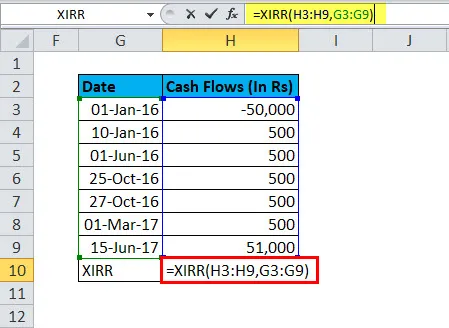
Odpowiedź wyniesie 4, 89%
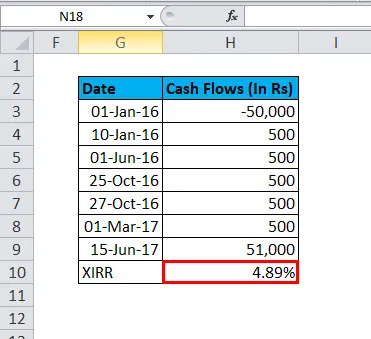
W powyższej tabeli napływy odsetek są nieregularne. Dlatego możesz użyć funkcji XIRR w programie Excel do obliczeń
Wewnętrzne oprocentowanie tych przepływów pieniężnych, kwota inwestycji wykazuje znak minus. Gdy otrzymasz wynik, zmień format za pomocą%.
Przykład nr 2
Załóżmy, że otrzymałeś pożyczkę, szczegóły podano w poniższej tabeli +, pożyczka w rupiach 6000, która pokazuje znak minus (-), a data otrzymania to 2 lutego-18, po tej dacie odpoczynku i kwocie dla EMI. Następnie możemy użyć funkcji XIRR do wewnętrznego zwrotu stopy tej kwoty.
Obliczanie wartości XIRR za pomocą wzoru XIRR = XIRR (A3: A15, B3: B15)
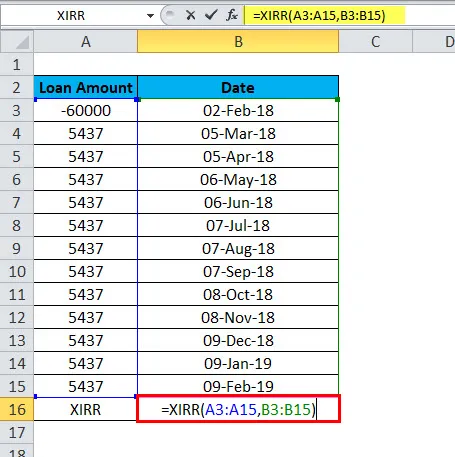
Odpowiedź wyniesie 16, 60%
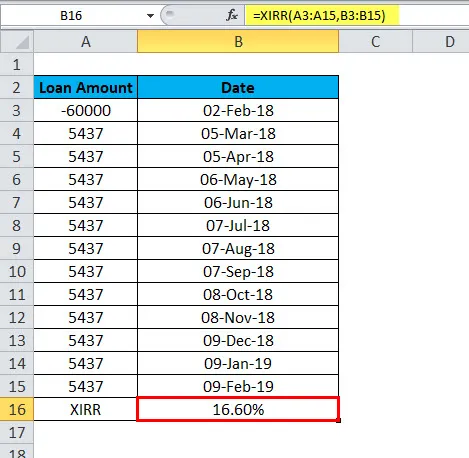
Najpierw w arkuszu programu Excel wprowadź pierwotnie zainwestowaną kwotę. Zainwestowana kwota powinna być reprezentowana przez znak „minus”. W poniższych komórkach wprowadź zwroty otrzymane w każdym okresie. „Pamiętaj o dołączaniu znaku„ minus ”za każdym razem, gdy inwestujesz pieniądze.
Teraz znajdź XIRR, używając wartości odnoszących się do serii przepływów pieniężnych, które odpowiadają harmonogramowi płatności w terminach. Pierwsza płatność dotyczy inwestycji dokonanej na początku okresu inwestycyjnego i musi mieć wartość ujemną. Wszystkie kolejne płatności są dyskontowane na podstawie 365-dniowego roku. Szereg wartości musi zawierać co najmniej jedną wartość dodatnią i jedną wartość ujemną.
Data oznacza dzień, w którym dokonano pierwszej inwestycji i kiedy otrzymano zwroty. Każda data powinna odpowiadać dokonanej inwestycji lub uzyskanemu dochodowi, jak pokazano w powyższej tabeli. Daty należy podawać w formacie „DD-MM-RR (data-miesiąc-rok)”, ponieważ mogą wystąpić błędy, jeśli format nie będzie przestrzegany. Jeśli jakakolwiek liczba w datach jest nieprawidłowa lub format dat jest niespójny, XIRR wyświetli błąd „#value!”.
Jeśli omawiamy problemy z błędami, jest to również ważna część. Jeśli nasze dane nie są poprawne, napotkamy takie problemy, jak wymienione poniżej.
- # Liczba! Występuje, jeśli:
- Podane tablice wartości i dat mają różne długości.
- Podana tablica wartości nie zawiera co najmniej jednej wartości ujemnej i co najmniej jednej wartości dodatniej;
- Każda z podanych dat jest późniejsza niż pierwsza dostarczona data
- Obliczenia nie zbiegają się po 100 iteracjach.
- #wartość! : - występuje, jeśli żadnej z podanych dat nie można uznać za ważne daty programu Excel.
- W przypadku próby wprowadzenia dat w formacie tekstowym istnieje ryzyko, że program Excel może je błędnie zinterpretować, w zależności od systemu dat lub ustawień interpretacji daty na komputerze
Polecane artykuły
Jest to przewodnik po funkcji XIRR. Tutaj omawiamy formułę XIRR i sposób korzystania z funkcji XIRR wraz z praktycznymi przykładami i szablonami Excela do pobrania. Możesz także przejrzeć nasze inne sugerowane artykuły -
- COLUMN w funkcji Excel
- Funkcja Excel LOOKUP
- Skróty programu Excel - zaznaczanie, dane i formuła
- Użyj WYBIERZ w programie Excel